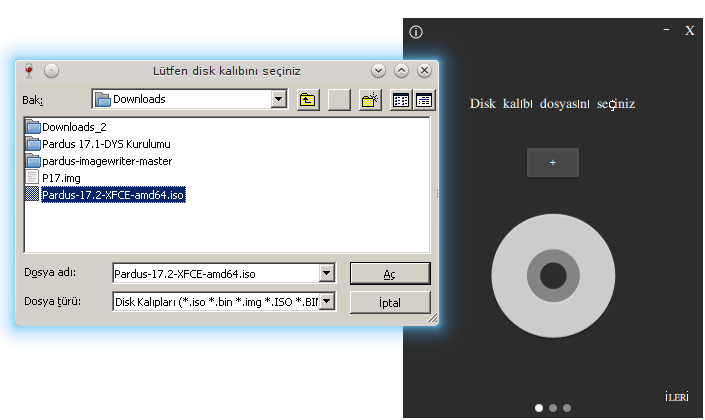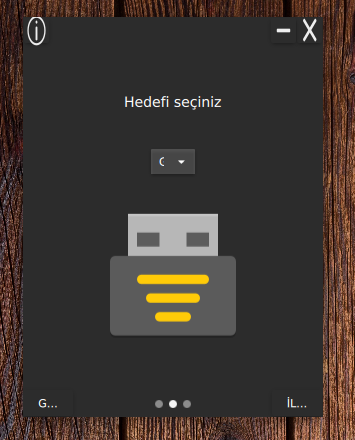Ana Sürümler – Pardus – TÜBİTAK ULAKBİM linkinden ya da Eski Sürümler – Pardus – TÜBİTAK ULAKBİM linkinden indireceğiniz Pardus kalıp (.iso uzantılı dosya) dosyası üzerinde bir değişiklik yapmadan/arşivden çıkartmadan Piw (Pardus image writer/ Pardus Kalıp Yazıcı) programı aracılığıyla USB Belleğe yazmanız, daha sonra ise bu yazdığınız materyal ile bilgisayarınızı açıp canlı sistem Pardus’u kullanabilir ya da kurulum yapabilirsiniz. Dilediğiniz sürümü/arayüzü indirebilirsiniz XFCE,GNOME ya da DDE için yapılacak işlemler aynıdır.
Piw indirmek için BURAYA tıklayınız
İndirdiğiniz zip uzantılı dosyayı arşivden çıkardıktan sonra programı çalıştırınız.
İlk ekranda indirdiğiniz Pardus kalıp dosyasını seçerek ileri basınız ve kopyalamayı yapacağınız USB belleği seçerek yazma işlemini başlatınız.
1. Piw.exe çalıştırıp ilk ekranda + kutusuna basınız.
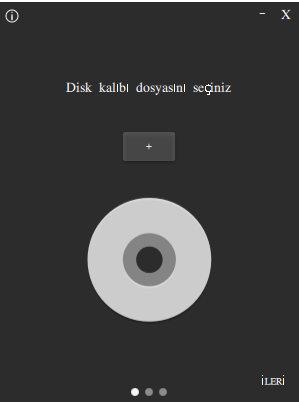
2. İndirdiğiniz Pardus iso kalıp dosyasını seçip,ileri tuşuna basınız.
3- Kurulumu yapmak istediğiniz USB Belleğinizi seçip, ileri basınız.
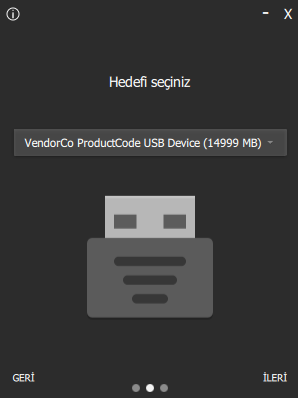
4- USB Bellekteki verilerin silineceği uyarısına Evet dedikten sonra, Başlat butonuna basarak yazma işlemini başlatınız.
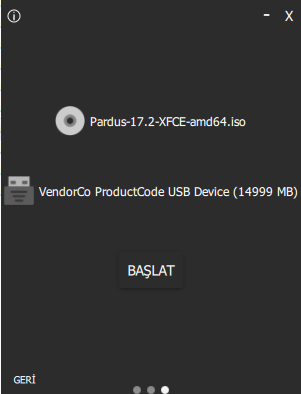
5. Yazma işlemi bittikten sonra programı ve sistemi kapatıp, Bios ayarlarından açılış önceliğini USB Bellek/Disk göstererek Pardus’u açabilir ve yükleyebilirsiniz.